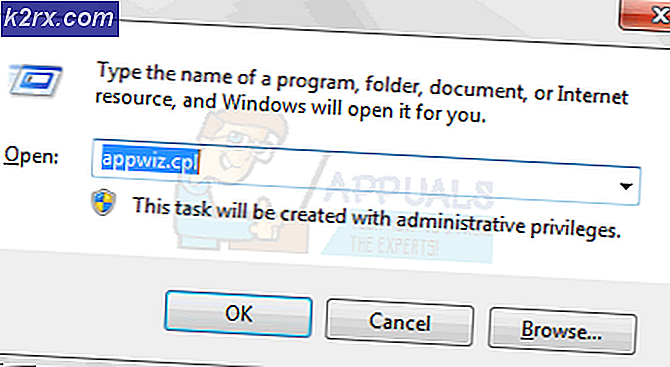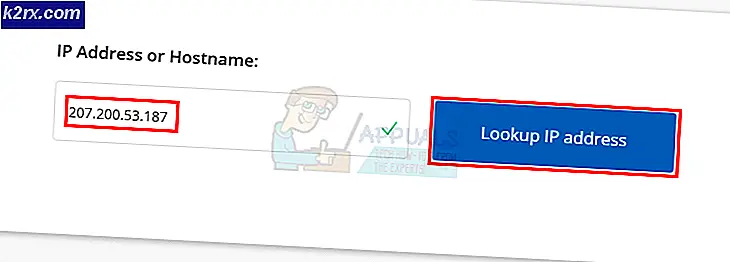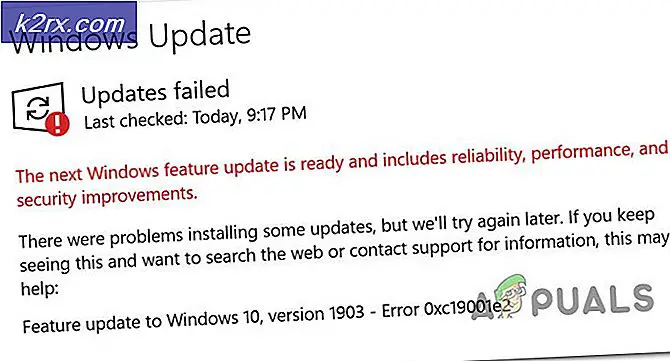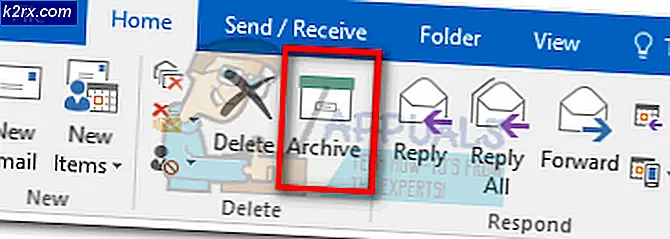Slik låser du opp og roter ZTE Axon 7
ZTE Axon 7 er en kraftig telefon som kommer i en rekke firmwares. Det er ekstremt viktig å være oppmerksom på trinnene under og sørg for at trinnene er kompatible med firmware og modellversjon. Dermed har jeg skilt denne veiledningen i seksjoner for ulike modeller der det er nødvendig.
Du bør alltid ha en firmware og en sikkerhetskopi av dataene dine i ventemodus.
Verktøy som brukes i denne håndboken:
ADB (se også Slik installerer du ADB på Windows)
MiFlash (Bootloader opplåsingsverktøy for A2017 + A2017U bare )
TWRP for ZTE Axon 7 (kun for A2017 + A2017 )
SuperSU for å skaffe rot eller No-Verity-Opt-Crypt for å deaktivere kryptering og rooting med noe annet du ønsker. Bare velg ett!
Qualcomm QUSB_BULK Drivere
EDL pakker for MiFlash Tool:
Advarsel: Lås opp opplastingsprogrammet ditt vil nullstille enheten til fabrikkinnstillingene og slette all brukerdata.
Fastboot Unlock - Låser opplasteren uten å installere TWRP eller gjenopprette oppstartsstakken.
B29_TWRP (Marshmallow 6.0) - TWRP 3.0.4-1 + B29 boot stack.
B15-NEW_TWRP (Nougat 7.0) - TWRP 3.0.4-1 + B15-NEW oppstartsstabel.
B15-NEW_FULL (Nougat 7.0) - Komplett B15-NEW firmware + oppstartsstabel (OTA-oppdatering i stand)
B19-NOUGAT_TWRP (Nougat 7.1.1) - TWRP 3.0.4-1 + B19-NOUGAT boot stack.
B19-NOUGAT_FULL (Nougat 7.1.1) - Komplett B19-NOUGAT-firmware + oppstartsstabel (OTA-oppdatering i stand)
Slik låser du opp Bootloader og SuperSU-roten (A2017 + A2017U)
- Aktiver OEM Lås opp. Gå til Innstillinger> Om telefon> Trykk på Bygg nummer 7 ganger. Deretter går du til Avanserte innstillinger> Utvikleralternativer> Aktiver OEM Lås opp.
- Last ned SuperSU .zip fra ovenfor og overfør det til ditt SD-kort.
- Installer Qualcomm QUSB_Bulk-drivere fra nedlastingslinkene ovenfor. Bare pakk dem ut, høyreklikk på qcser.inf og Installer.
- Hvis du ikke har et installeringsalternativ fra høyreklikk, skriv inn EDL-modus først (Volum opp + Volum ned + Strøm til du ser en svart skjerm)
- Velg Manuell installasjon, og pek på qcser.inf-filen. Når driverinstallasjonen er vellykket, vil PCen gjenkjenne enheten som COM Port Qualcomm HS-USB QDLoader 9008.
- Installer MiFlash-verktøyet og åpne det. Velg en EDL-pakke for enheten.
- Start enheten din i EDL-modus ( hvis trinn 3 ikke var nødvendig )
- Trykk på Flash-knappen i MiFlash og vent til operasjonen er fullført. Hvis blinker mislykkes, bruk Power + Volume Up + Volum ned for å starte EDL, og vent deretter 10 sekunder før du prøver en ny flash.
- Hvis du valgte en pakke med TWRP inkludert, trykker du på Strøm + Volum opp for å avslutte EDL-modus og starter opp i gjenoppretting. Slip Power + Volume Up på ZTE-logoen.
- Naviger til Installer i TWRP og blar SuperSU .zip fra SD-kortet.
- Når det er ferdig, gå til Reboot> System og vent på at enheten din skal fullføre alle operasjoner. SuperSU vil starte enheten på nytt et par ganger, bare la det være helt til enheten støtter helt inn i Android-systemet.
Root uten å låse opp Bootloader
A2017U B20: http://dh.st/LqR5
A2017U B27: http://dh.st/kRgq
A2017 B06: http://dh.st/ztXw
A2017 B07: http://dh.st/VVlf
A2017 B08: http://dh.st/bT6r
A2017 B09: http://dh.st/sBjo
A2017 B10: http://dh.st/aceq
- Last ned .zip-filen for enheten din fra og trekk den ut på datamaskinen.
- Slå av telefonen og start på nytt i EDL-modus (volum ned + volum opp + strøm).
- Koble telefonen til datamaskinen via USB.
- Installer Qualcomm-drivere ved hjelp av WWAN-alternativet under installasjonsprosessen.
- Åpne datamaskinens enhetsbehandling og kontroller hvilken COM-porten enheten bruker.
- Høyreklikk i mappen du hentet tidligere, og velg Åpne kommandovindu her.
- Skriv inn følgende kommandoer i terminalen ( erstatt COM # med enhetens port, f.eks. COM4 ):
exe -p COM # -br -r - Avslutt terminalen og start opp i TWRP-gjenoppretting.
- Formater datafordelingen i TWRP.
- Start på Android-systemet og last ned pHH SuperUser fra Google Play Store.
ZTE Axon 7 Brick Recovery
Advarsel: Dette gjelder kun A2017U og A2017-modeller. A2017G-brukere kan konvertere til A2017U-firmware, men bør ikke følge disse instruksjonene på A2017G-firmware.
Følg de samme trinnene for å låse opp opplastingsprogrammet ditt til trinn 10. Når du går inn i TWRP-gjenoppretting, kan du blinke en firmware for fastvare eller sikkerhetskopiering.
Blinker en OTA-oppdatering. Zip kan mislykkes i lagergjenoppretting, selv etter at du har blinket en EDL-pakke. Kjør denne kommandoen i TWRP-terminal eller ADB-skjerm før du blinker EDL-pakken igjen:
dd hvis = / dev / null av = / dev / blokk / bootdevice / etternavn / system bs = 272144
Sette din Axon 7 tilbake til lager
Hvis du vil nullstille telefonen helt tilbake til lagerfabrikken (låst oppstartslaster, ingen rot)
- Kopier alle dine personlige data fra ditt interne lagrings- og SD-kort. Hvis du er forankret, men bruker firmware (oppstartslaster ikke låst opp), hopp ned til trinn 6.
- Last ned StockSystem .zip for din enhetversjon her, og legg den på SD-kortet.
- Start opp i TWRP-gjenoppretting og utfør en System-, Data-, Dalvik- og Cache-torking.
- Blits på StockSystem .zip i TWRP og slå av telefonen. Dette vil gjenopprette lagerstart, men ikke lagerutvinningen.
- Last ned lagergjenoppretting her og blit det i EDL-modus.
- Slå av telefonen, koble den fra PCen, og start opp i lagergjenoppretting.
- Velg Tørk Data / Fabrikkinnstilling, og start deretter opp på nytt når det er ferdig.
- Koble telefonen til PCen, åpne en ADB-terminal og skriv inn:
fastboot oem lås
Hvis alt er gjort riktig, bør telefonen din være fullstendig tilbakestilt, og du kan til og med akseptere OTA-oppdateringer hvis du vil. Vær imidlertid advart om å akseptere en OTA, kan faktisk låse deg inn i oppstartslasteren og hindre deg i å rote telefonen din igjen.
PRO TIPS: Hvis problemet er med datamaskinen eller en bærbar PC / notatbok, bør du prøve å bruke Reimage Plus-programvaren som kan skanne arkiver og erstatte skadede og manglende filer. Dette fungerer i de fleste tilfeller der problemet er oppstått på grunn av systemkorrupsjon. Du kan laste ned Reimage Plus ved å klikke her